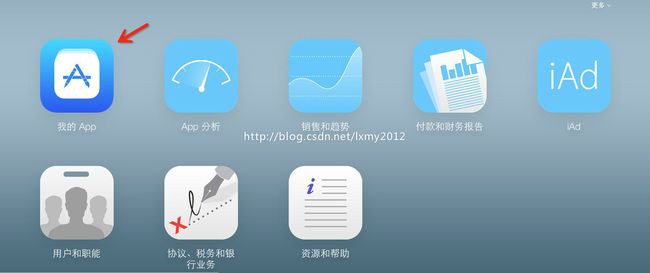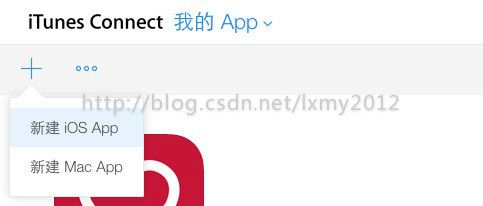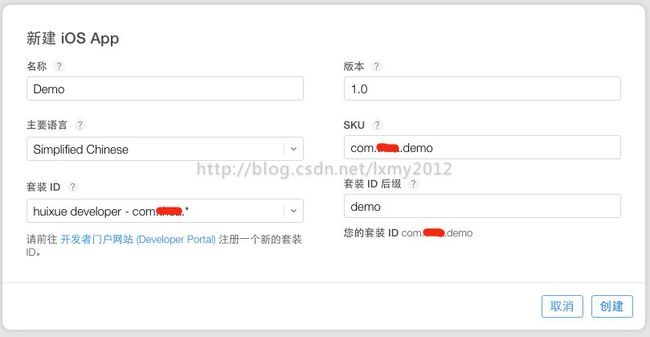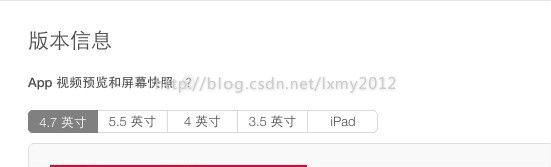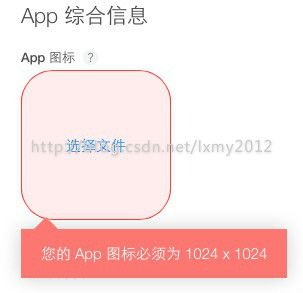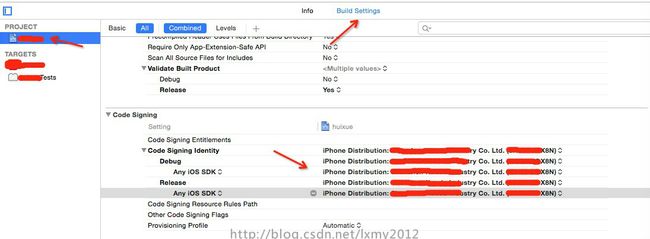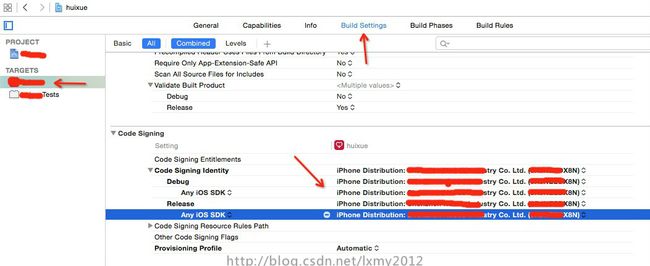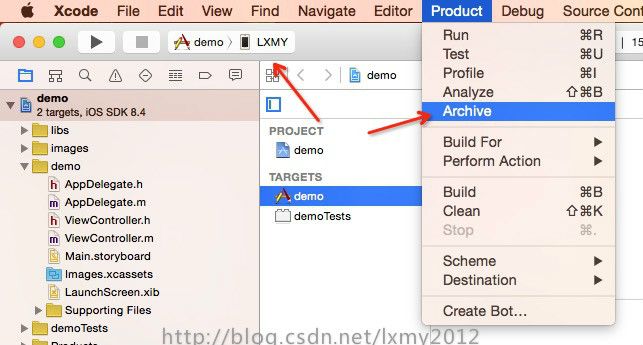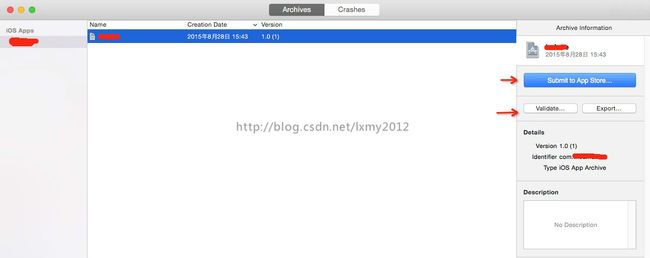iOS APP 上架
终于进入上架流程,App Store 我来了
一、信息填写
iTunes Connect https://itunesconnect.apple.com/WebObjects/iTunesConnect.woa
1. 登录,选 “我的App”
2. 创建一个新的应用,比如这里创建一个IOS App
点击输入框上的小问号可以查询提示
名称:App 在 App Store 中显示的名称,长度不能超过 255 个字符;
版本:版本号会显示在 App Store 中,并且应与 Xcode 中所使用的版本号相符,比如:1.0 ;
主要语言:如果 App 信息没有针对某个国家的 App Store 进行本地化, App 信息将以主要语言呈现,一般选英文;
SKU:一个独特的、不会在 App Store 中显示的 App ID,我一般写成应用的 Bundle Identifier;
套装ID:套装 ID 必须与 Xcode 中使用的 ID 相符,该 ID 提交后便无法更改,这个就是 Identifiers,一般要到开发者中心设置,参看我上一篇博文;
套餐ID后缀:套装 ID 必须与 App 的 info.plist 中使用的相符,这里套装ID在创建的时候如果使用了通配符,比如:com.lxmy.*, 这里就需要补上后缀,比如:com.lxmy.demo,这个后缀要和应用的 Bundle Identifier 一样。
3. 创建后进入应用页面,补充信息,基本上“版本"这个选项卡的内容都要填写。
版本信息
视频和截图:屏幕快照必须为 JPG 或 PNG 格式,且必须采用 RGB 颜色空间。 App 视频预览必须为 M4V、MP4 或 MOV 格式,且不能超过 500 MB,可以直接在模拟器上截图,如果是设计图,有尺寸要求,看这里;
Apple Watch:有就填,没有就跳过;
App 图标:大小1024 * 1024,格式必须为 JPG 或 PNG,最低分辨率至少为 72 DPI,并采用 RGB 色彩空间,不能包含图层或圆角,就一正方形;
分级: 点“编辑”后勾选应用上存在的,确定后自动生成等级;
版权:拥有App 专有权的人员或实体的名称,前面是获得权利的年份(例如“2008 Acme Inc”)。请勿提供网址(URL)。
比如:XXX Co. Ltd. © 2014 - 2015 All Rights Reserved (XXX有限公司 2014-2015版权所有)
其它:比如名称、描述之类,这个不用说,都要填滴。
网站网址:写公司的网站
构建版本
看下面 二、Xcode打包
如果刷新后没有显示出来,可以退出重新登录下账号
App审核信息
联系信息填上,没什么好说的,主要是“演示账户”,需要提供测试账号,比如登录账号;
如果有其它特别要说明的,写在“备注”里面,这个都是给审核人员看的。
待续
二、Xcode 打包(构建版本)
需要材料:分发证书 ,参看我上一篇博文;
1. 切换证书
切换开发证书为分发证书,注意:Project 和 Targets 都要设置
用Xcode构建,Xcode需要连上真机,切换到设备上,不然不能选 Archive 项
1. Xcode 菜单 》》 Product 》》 Archive
2. 构建完成会跳转到 Archives 页面
3. 先 Validate 验证下,成功就可以点提交到App store,也可以导出 ipa 文件。
注意:这里提交到App store 实际上是提交到 iTunes Connect 构建版本的地方,上传后还要等一段时间才会显示出来,要等待。
三、App Store 审核问题
目测有很多问题,我写在另一篇博文里,看这里